自作パソコンを作るときに重要なのがOSです。
MacBookやノートパソコンを購入する場合はあまり考えなくてもいいですが、パソコンを自分で組み立てるときは必須になります。
そこで、OSの選び方、買い方をまとめておきます。
OSの選び方 購入するときの注意点まとめ
初心者だからこそ「Windows」にしよう
OSには結構種類があり、Microsoftの「Windows」以外にもApple「MacOS」やGoogleの「Google Chrome OS」などいろいろとあります。
どれを使用してもいいのですが、パソコンのことに詳しくないのであれば「Windows10」を選択するようにしましょう。
理由としては、3つあります。
Windowsユーザーが多い分、問題が起こったとしても調べれば解決できることが1つ。周りの人も使っているので、聞けば教えてくれるのが1つ。対応しているソフトや仕事で使うソフトはやはりWindows対応のものが多いのが1つです。
まとめるとこんな感じです。
- 調べれば解決できる
- 周りの人に聞けば教えてくれることが多い
- 対応しているものが多い
新しい「Windows」を購入する前に確認すること
もし、自分が今「Windows10」を使用しているのであれば、OSを購入する必要がない可能性があります。
「スタート」→「設定」→「更新とセキュリティ」→「ライセンス認証」を確認しましょう。

「Microsoft アカウントにリンクされたデジタル ライセンスによってライセンス認証されています。」と書かれており、プロダクトキーもあれば、OSの購入しなくても「Windows10」を導入することが可能です。
「OSを購入する」という表現をしていますが、実際はプロダクトキーを購入するだけです。OS自体はホームページからダウンロードが可能になっています。
いつかのWindows10のアップデートで、今まではパソコンに紐付いていたライセンスがアカウントに紐付けされるようになりました。どういうことかというと、今までは1つのライセンスにつき1台しか持てなかったのでパソコンを複数台持つとなるとその分OSを購入する必要がありましたが、ライセンスに紐付いたことで、OSを1つ購入するだけで複数台のパソコンを持っていてもよくなりました。そのため、デジタルライセンスを持っていればOSを再購入する必要はありません。
自分も入力を求められるプロダクトキーは、紐付けしたWindows7のものを入力しています。
詳しくはこちらにまとめ直したので確認してみてください。
◆【Windows】同じMicrosoftアカウントで複数台動かせるの?問題なし。
OSの購入で気をつけること
購入するときの注意点ですが、基本的に中古品はダメです。
何故かというと、偽物がよく出回っているからです。安物につられて購入し、実際は使用できないものだったらもったいないです。
ネットで購入する場合や店頭で購入する場合でも、本物であるかの確認は導入してみるまでわかりません。
購入するときは、確かな販売元から購入するようにしましょう。
ちなみに、自分はAmazonで、販売元がAmazon.co.jpになっているものを購入しています。
「Home」と「Pro」のどちらにしたらいいの?
家でインターネットを使うだけや、エクセルなどのOfficeソフトで文書を作成するだけであれば「Home」で問題ありません。
しかし、それ以外の少し高度なことをする場合「Pro」の方がやりやすい気がします。家の高性能のパソコンを外出先のノートパソコンで動かしたいというような場合は「Pro」が必須になります。
また、以前の「Home」は、Windowsのアップデートが勝手に始まることがあり不具合が多かったのですが、今はあまり聞きませんので、もしかしたらそれは解決されたのかもしれません。
自分は「Pro」の方が何かと便利なので「Pro」にしています。
32bit と 64bit はどちらにしたらいいの?
これは「64bit」一択です。
32bitの場合、メモリが4GBまでしか搭載することができません。現在のソフトの推奨環境は、だいたいが最低でも4GBであるため、同時にソフトを起動した場合安定して動きません。
したがって、「64bit」版を購入し、メモリは「16GB」以上を搭載するようにしましょう。
オンラインコード版とパッケージ版の違いは?
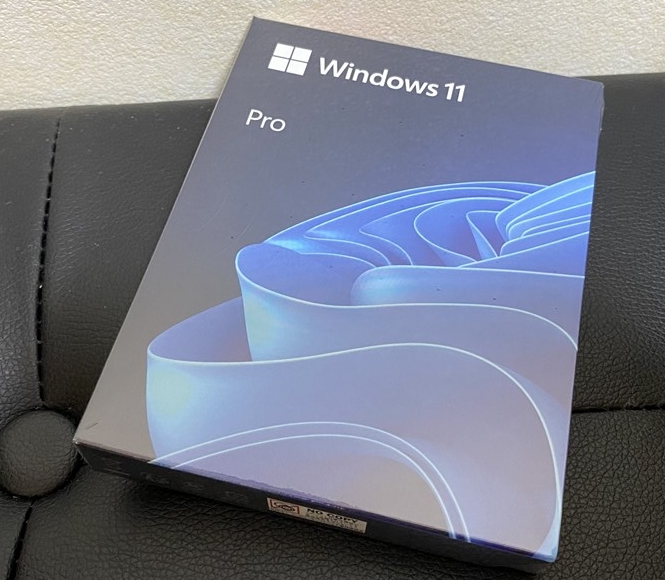
オンラインコード版とパッケージ版の違いですが、ものが手元に残らないか残るかの違いです。
オンラインコード版を購入すると、ものが届かずにメールでプロダクトキーが送られてきます。送られてくる手間がないので、必要になった瞬間に購入して使用することが出来ます。ただ、OSは公式サイトから入手して導入する必要があり、予め準備しておく必要があるので注意です。また、メールで送られてくるため詐欺に引っかかるということもないです。やたらと安いものがオンラインコードで入手できるのであれば、それは詐欺なので注意しましょう。
パッケージ版を購入すると、小さなUSBが入っており、そこから導入することが出来ます。プロダクトキーの書かれた紙(厚めの板っぽいもの)があって、結局手で入力する必要があったように思います。初めてのパソコンでいきなり自作する場合は、OSを予め準備することが出来ない(誰かのパソコンを使わせて貰える場合は別)ので、パッケージ版を購入するのがいいでしょう。
2台目、3台目を作成する場合は、同じプロダクトキーを使用すれば問題ないです。
したがって、オンラインコード版を購入するのは、家族のパソコン(お子さんとかのパソコンを自作してあげるときなど)を購入するときぐらいですね。
友達のパソコンを作成する場合にオンラインコード版で購入してしまうと、自分がいつでもプロダクトキーを使用でき、何かあったときにめんどくさいことになってしまうので、やはりパッケージ版をパソコンと一緒に渡すのがいいでしょう。
自分の家以外のパソコンには、パッケージ版が安定ですね。
バージョンはどれを選べばいい?
バージョンについては古いもので問題ないです。
結局、どのバージョンを購入しても、起動したときにアップデートして最新のバージョンに合わせる必要があるので一緒になるんですよね。
大事なのはプロダクトキーであって、バージョンではないです。
Windows 11 OSの入手先
Windows11の条件を満たせるのであれば、安心に購入できるのでWindows11がいいと思います。
すでにプロダクトキーがあり、システム要件もバッチリという人はOSを購入せずに、公式サイトからダウンロードして導入しましょう。
ライセンス認証が上手くいかないときは?
新しいパソコンに組み直して、デジタルライセンスになっているのにライセンス認証がうまくいかないときがあります。
そのときは、ローカルアカウントに切り替えてその後、再びMicrosoftアカウントでサインインし直すとなぜかライセンス認証が通ります。
あとがき
OSで気をつけることは、偽物が出回り過ぎているため、購入時は注意が必要なことです。これは絶対に覚えておきましょう。安さに釣られてはいけません。
公式サイトから購入できますが少々高いので、Amazon.co.jpで、Amazon.co.jpから発送されるものを購入するのが無難ですね。
追記:Windows10がAmazonで購入できなくなっていたので書き直しました。マイクロソフトのWindows11のゴリ押し感が強いですね。Windows11は自分も使用していますが使用感は悪くないです。ただ、新しいパソコンでしか動かない(条件を満たすのがめんどい)ので古いパソコンにはWindows10を導入したいところです。

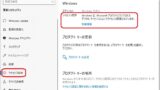



コメント